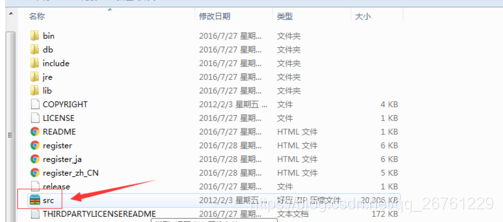Java--使用Eclipse新增檢視原始碼操作
阿新 • • 發佈:2019-01-03
步驟一:
進入你的Eclipse中,點選選單欄中Windows,如下圖
說明:所有已經安裝了JDK的,在JDK所在的路徑下面會有一個res的壓縮包,只要設定Eclipse跟這個包關聯起來 就可以檢視原始碼。
檢視原始碼最快捷方式,按住鍵盤ctrl鍵滑鼠選擇你想要檢視原始碼的類或者方法名即可。
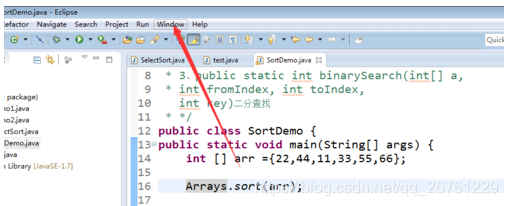
步驟二:
接著點選Preferences
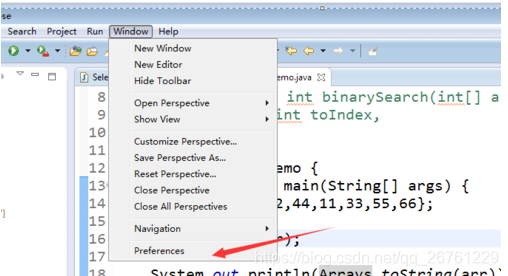
步驟三:
在接下來的視窗中找到java,並展開
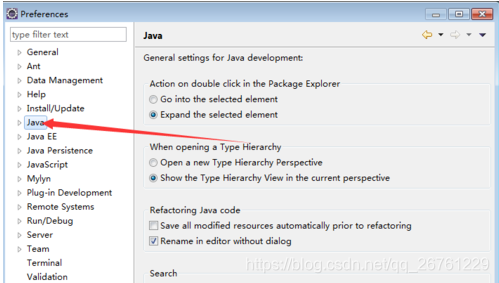
步驟四:
展開後找到Installed JRES並選擇

步驟五:
之後你會看到如下圖中紅色箭頭所示。點選紅色箭頭所示位置
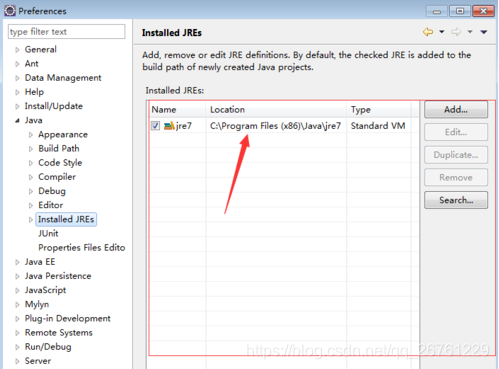
步驟六:
看到右邊的Edit按鈕變亮,點選Edit按鈕,會出現一個視窗(Edit JRE)
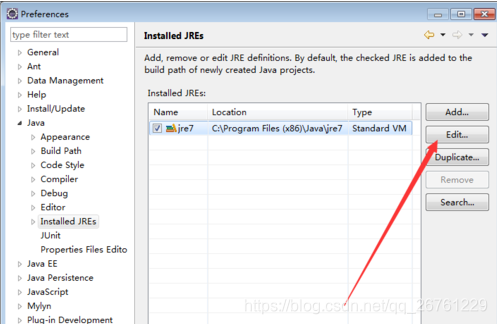
步驟七:
如下圖紅色箭頭所示選項:“C:\Java\jdk1.5.0_04\jre\lib\rt.jar” 點 左邊的三角符號展開它(JDK實際安裝路徑以你的為準);

步驟八:
展開之後,找到Source Attachment:(none)並選中
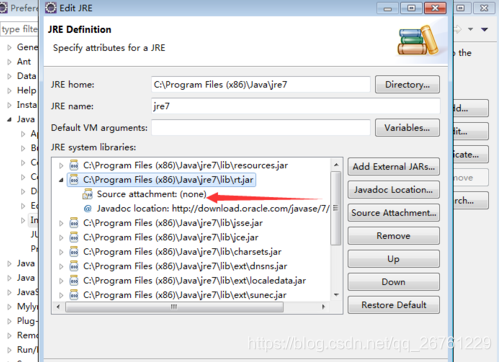
步驟九:
找到右側視窗中的Source Attachment…按鈕並點選。
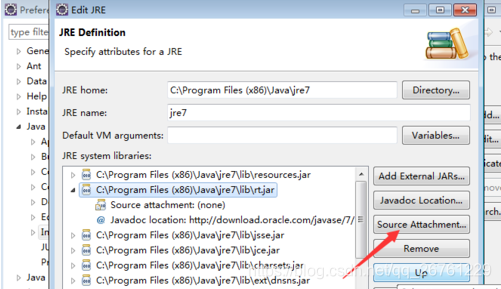
步驟十:
看到彈出來的視窗,這裡會有一個被預設選中的單選按鈕,我們選擇的是他下面的那個,如下圖所示。
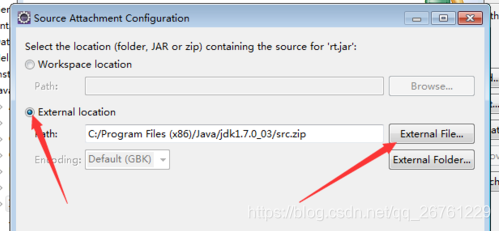
步驟十一:
在你安裝的JDK路徑中找到你的src檔案,並選擇